윈도우10 비디오 편집기로 동영상 소리 없애기
윈도우10 비디오 편집기로 동영상 소리 없애기 어떻게 할 수 있을까? 이전 포스팅에서 갤럭시 스마트폰이나 아이폰에서 소리 없애는 방법에 대해서 알아보았는데 이번에는 윈도우 자체 프로그램인 비디오 편집기를 이용해서 소리를 없애는 방법에 대해서 알아보도록 하겠습니다.
참고 포스팅:
▶ 갤럭시 동영상 소리 없애기
▶ 아이폰 동영상 소리 없애기
비디오 편집기는 윈도우10에 기본적으로 설치되어 있는 무료 프로그램인데 동영상 자르기, 붙이기 등 간단한 동영상 편집은 충분히 가능하며 자막까지 넣을 수 있어서 간단하게 사용할 수 있습니다. 프로그램의 버튼이 생소해서 그렇지 사용 방법이 어렵지는 않습니다.
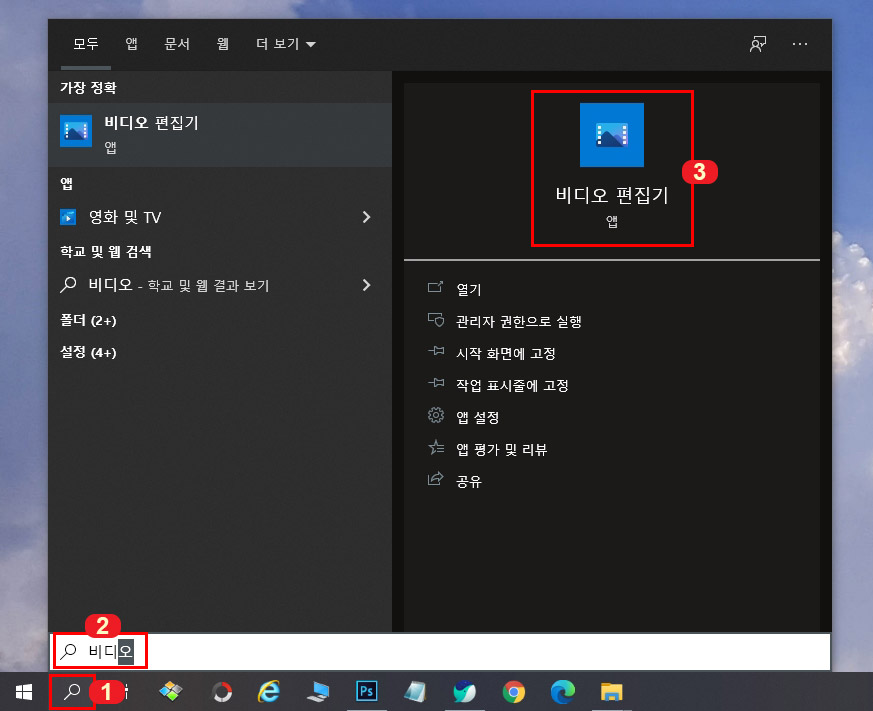
윈도우10 검색 버튼을 눌러 비디오 편집기를 검색 후 실행해 줍니다.
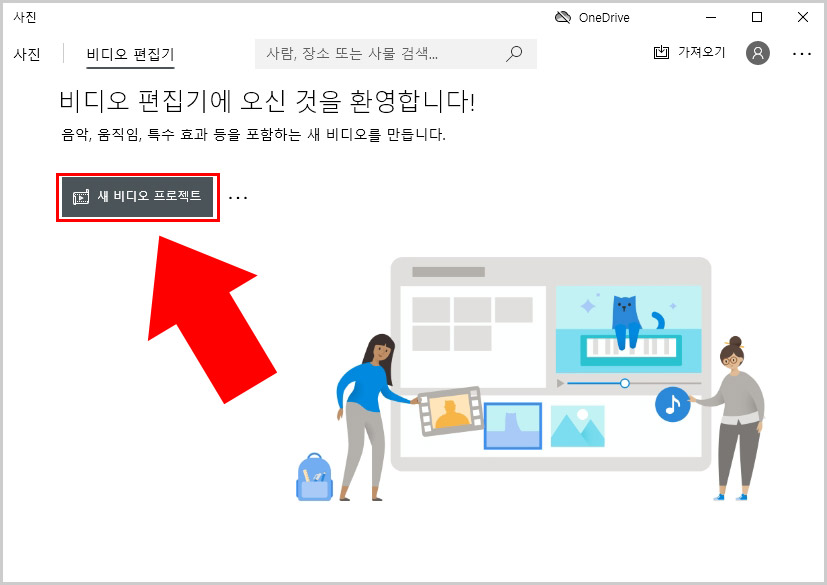
비디오 편집기가 열리면 "새 비디오 프로젝트"를 눌러 주세요.
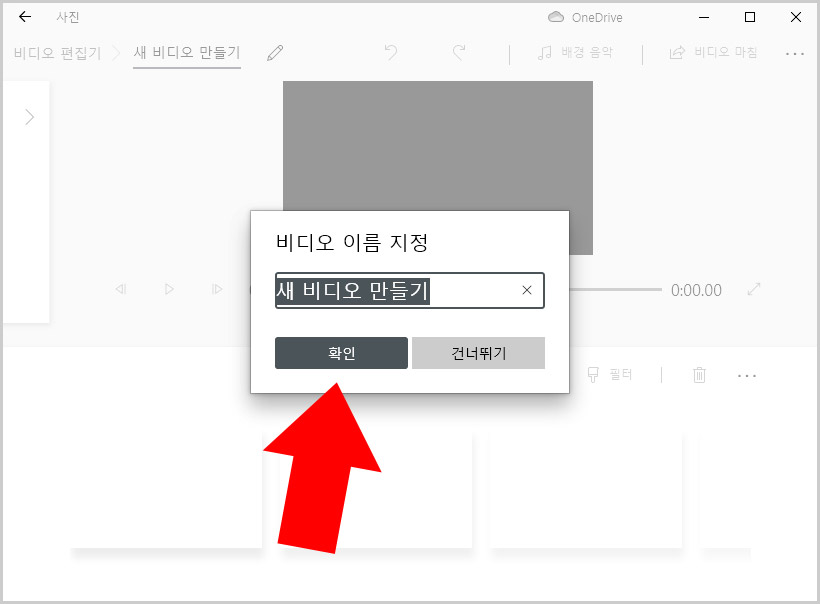
그다음 비디오 이름 지정을 해 줍니다. 건너뛰고 파일 저장할 때 입력도 가능합니다.
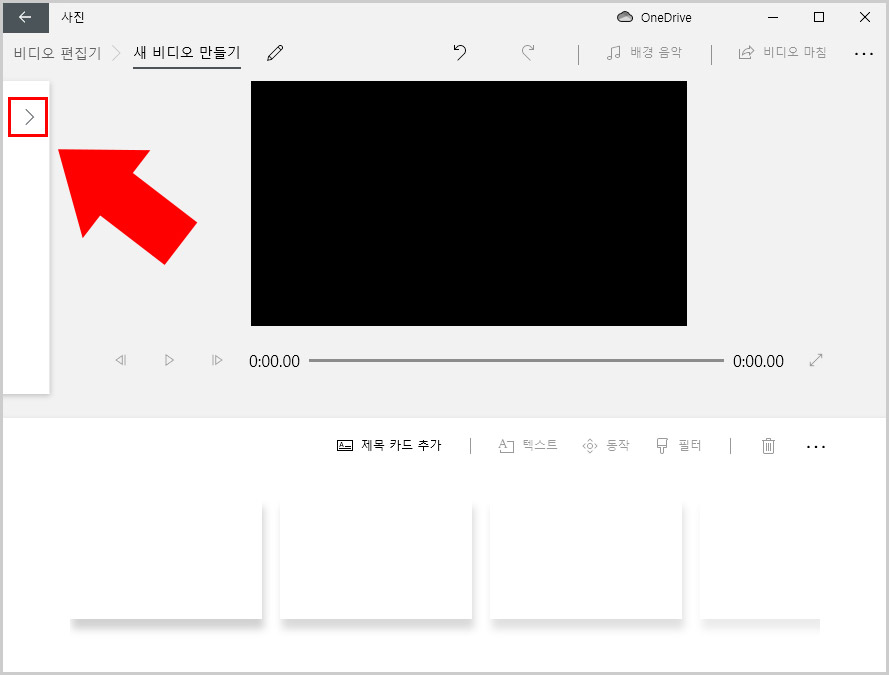
새 비디오 만들기에서 프로젝트 라이브러리가 안 보인다면 왼쪽 상단에 있는 > 버튼을 클릭해 주세요.

프로젝트 라이브러리에서 "추가" 버튼을 눌러 동영상을 추가해 줍니다.
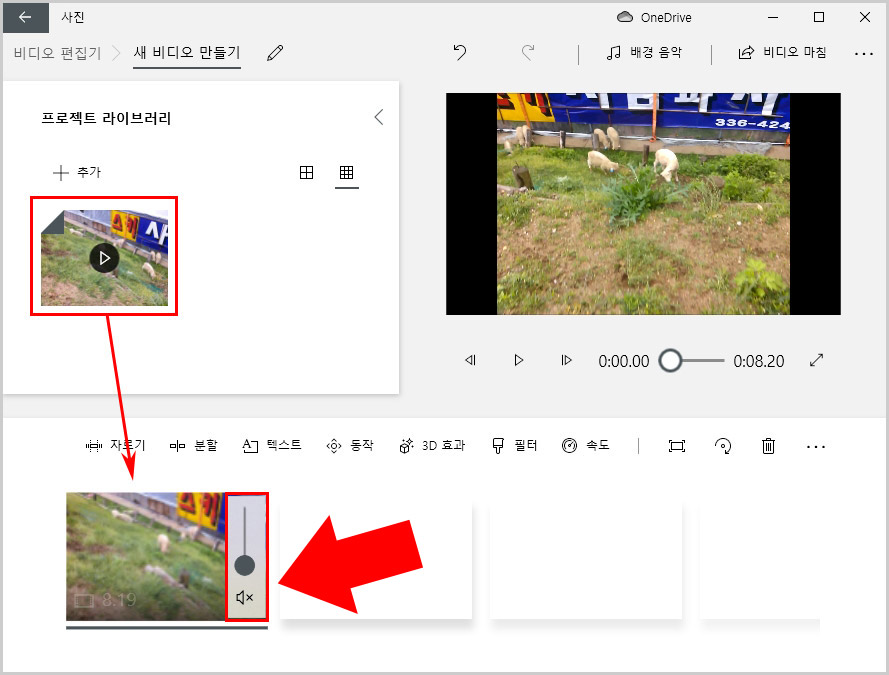
그리고 등록한 동영상을 마우스로 끌어서 아래에 있는 스토리보드에 등록해 줍니다. 등록 후 동영상 음량을 줄여서 X 표시가 나오게 아예 꺼줍니다.
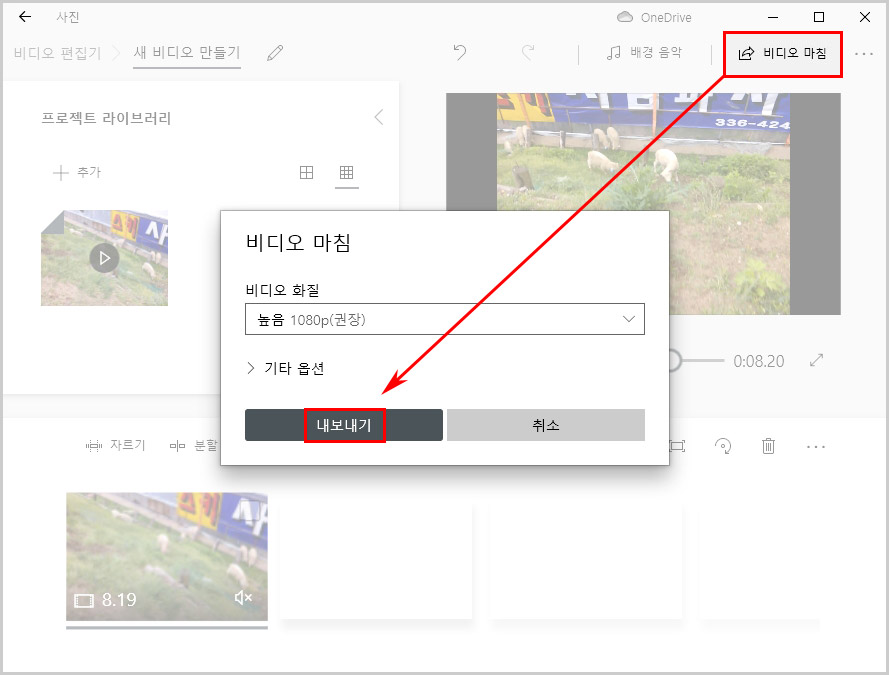
"비디오 마침"을 누른 후 "내보내기"를 클릭하면 소리가 제거된 상태로 동영상이 저장이 됩니다. 동영상 확장자는 mp4로 저장이 되며 실행해서 소리가 나는지 테스트를 해보시면 됩니다.
별도의 동영상 편집 프로그램 없이도 할 수 있는 윈도우10 자체 비디오 편집기 동영상 소리 없애기 방법에 대해서 알아보았습니다. 추가 편집 방법에 대해서 더 알고 싶다면 아래 내용을 참고해 보세요.
무료 동영상 자르기, 합치기 프로그램 윈도우10 비디오 편집기 사용법
윈도우10에 있는 비디오 편집기를 사용해서 동영상 자르기 및 합치기를 하는 방법에 대해서 자세히 알아봅시다. 어제는 비디오 편집기를 이용해 동영상에 자막을 넣는 방법에 대해서 알아보았
lifenourish.tistory.com
윈도우10 비디오 편집기로 동영상 자막 넣기 (무료 프로그램)
윈도우10에는 비디오 편집기라는 무료 동영상 편집 프로그램이 있습니다. 윈도에서 무료로 제공하는 프로그램인데 동영상 분할이나 합치기, 자막 넣기, 재생 속도 변경, 3D 효과 등의 간단한 기
lifenourish.tistory.com





댓글